Att flytta en rad i en tabell i en Excel-fil kan vara en enkel uppgift för dig. Men hur är det med Microsoft Word? Låt oss säga att du har en rad eller en uppsättning rader i en tabell i ett Microsoft Word-dokument. Du vill flytta hela raden/raderna uppåt eller nedåt. Det enklaste sättet skulle vara att använda några tangenter på tangentbordet. Ja, du hörde rätt. Du kan utföra denna uppgift bara med hjälp av några tangenter på ditt tangentbord.
Läs vidare för att lära dig hur du enkelt kan flytta rader uppåt eller nedåt i en Microsoft Word-tabell.
Lösning
Steg 1: I tabellen som visas i skärmdumpen nedan har jag en rad för varje nummer från 1 till 8. Raden för 2 är dock i fel position och den måste flyttas upp. För det första heller välj hela raden av 2 eller klicka var som helst på raden för 2. I exemplet nedan har jag valt hela raden, men jag kan helt enkelt bara klicka på var som helst på raden också istället.
ANNONS
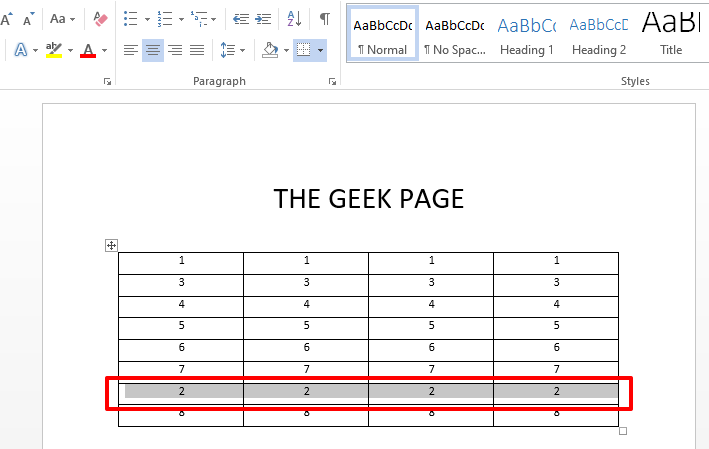
Steg 2: När du har valt raden, håll helt enkelt ned SHIFT + ALT nycklar tillsammans. Om du nu vill att raden ska flyttas upp, tryck på
UP-pilen på ditt tangentbord. Om du vill att raden ska flyttas nedåt, tryck på NER pilen på tangentbordet. Detta skulle flytta hela raden upp eller ner.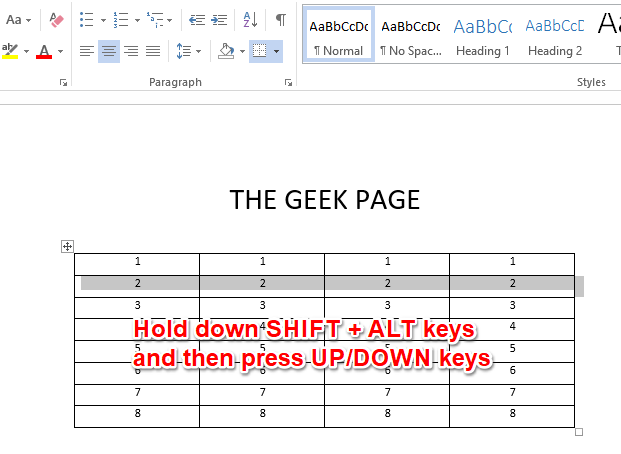
Steg 3: Du kan också flytta ett helt block med rader med samma trick. Du behöver bara välja hela blocket med rader i så fall. När blocket med rader har valts håller du helt enkelt ned SHIFT + ALT och tryck sedan på Upp eller ner pilar precis som hur det gjordes i steget ovan för att flytta hela blocket uppåt eller nedåt. Det är allt.
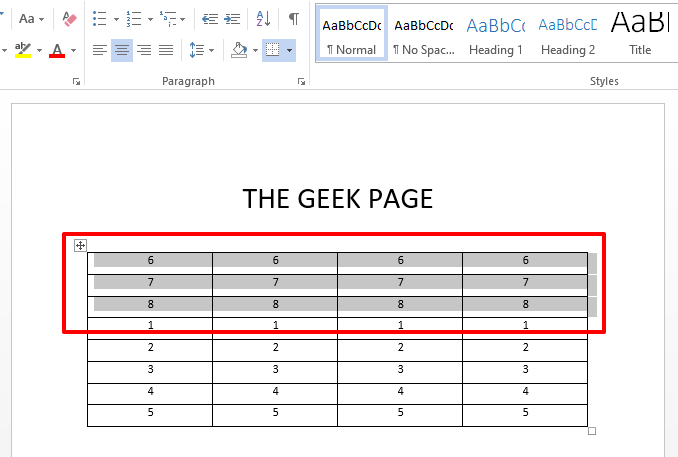
Berätta för oss i kommentarsektionen om du tyckte att artikeln var användbar.
Steg 1 - Ladda ner Restoro PC Repair Tool härifrån
Steg 2 - Klicka på Starta skanning för att hitta och åtgärda alla datorproblem automatiskt.


